Comment sauvegarder manuellement votre site Web WordPress (un guide étape par étape)
Publié: 2021-06-29La maintenance d'un site Web est presque aussi importante que la création d'un site Web, et la sauvegarde d'un site Web est l'étape la plus cruciale du processus de maintenance. Si vous êtes nouveau sur WordPress, le post suivant vous apprendra comment sauvegarder manuellement un site WordPress.
Il est important de conserver une copie à jour de votre site Web. Votre site pourrait être piraté, il pourrait être victime d'une attaque ou vous pourriez faire une erreur sur le site ; par exemple, quelque chose pourrait se casser pendant que vous mettez à jour un aspect de votre site. Si vous avez accès à une sauvegarde, vous pourrez restaurer la sauvegarde, ramenant votre site Web à son état normal.
Dans l'article suivant, vous apprendrez comment sauvegarder manuellement un site WordPress. Vous trouverez des instructions détaillées étape par étape pour exporter et enregistrer les fichiers de site et la base de données MySQL de votre site Web.
Il existe d'autres méthodes plus simples pour sauvegarder un site WordPress, comme l'utilisation d'un plugin pour les sauvegardes automatiques, mais il est toujours bon de savoir comment sauvegarder manuellement WordPress. L'exécution d'une sauvegarde entièrement manuelle de temps en temps est toujours une bonne idée.
Préparation à la sauvegarde manuelle d'un site WordPress
Pour sauvegarder manuellement un site Web, vous devrez vous connecter au serveur et exporter les deux composants principaux, les fichiers du site et la base de données, à partir de deux emplacements différents. Les fichiers du site seront situés dans la console du gestionnaire de fichiers de votre serveur, tandis que votre base de données sera accessible via phpMyAdmin.
Pour le guide ci-dessous, nous utiliserons cPanel comme référence de serveur. Si, dans le cas où votre serveur est configuré à l'aide d'une plate-forme différente, recherchez les zones identiques ou libellées de manière similaire - Gestionnaire de fichiers et phpMyAdmin - dans votre tableau de bord utilisateur.
Avant de commencer, une bonne pratique pour ce processus consiste à créer un dossier sur votre ordinateur et à le renommer en votre nom commercial ou celui de votre client et à faire suivre le nom de la date de la sauvegarde. Dans ce dossier, créez deux sous-dossiers appelés "Fichiers du site" et "Base de données".
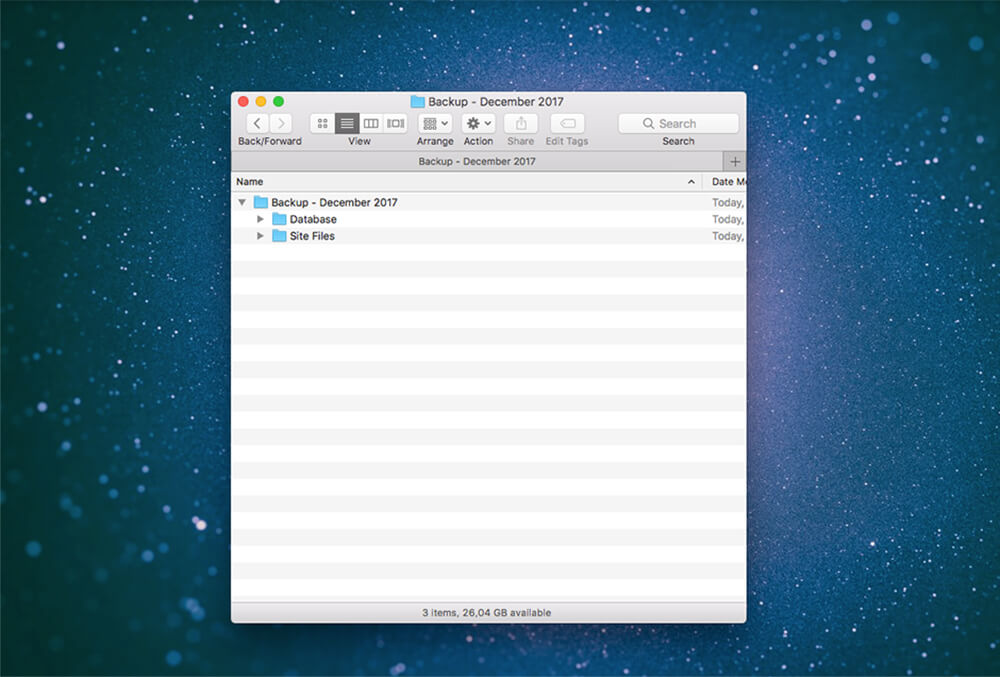
Créez un dossier sur votre ordinateur intitulé "Sauvegarder" et la date
Comment exporter manuellement la base de données de votre site Web WordPress
Pour commencer, connectez-vous à l'interface d'administration du cPanel de votre site Web en utilisant soit les informations de connexion que vous avez choisies, soit celles partagées avec vous par votre client.

Connectez-vous à cPanel
WordPress utilise un système de base de données MySQL pour fonctionner. Les développeurs Web peuvent interagir avec la base de données du site Web via la console phpMyAdmin. La base de données stocke un certain nombre d'index, d'utilisateurs, de tableaux et plus, chacun contenant divers systèmes et processus liés au fonctionnement du site Web.
Pour exporter la base de données, cliquez sur le menu déroulant Bases de données et sélectionnez phpMyAdmin. Une fois sélectionné, la console phpMyAdmin s'ouvrira dans un nouvel onglet du navigateur.
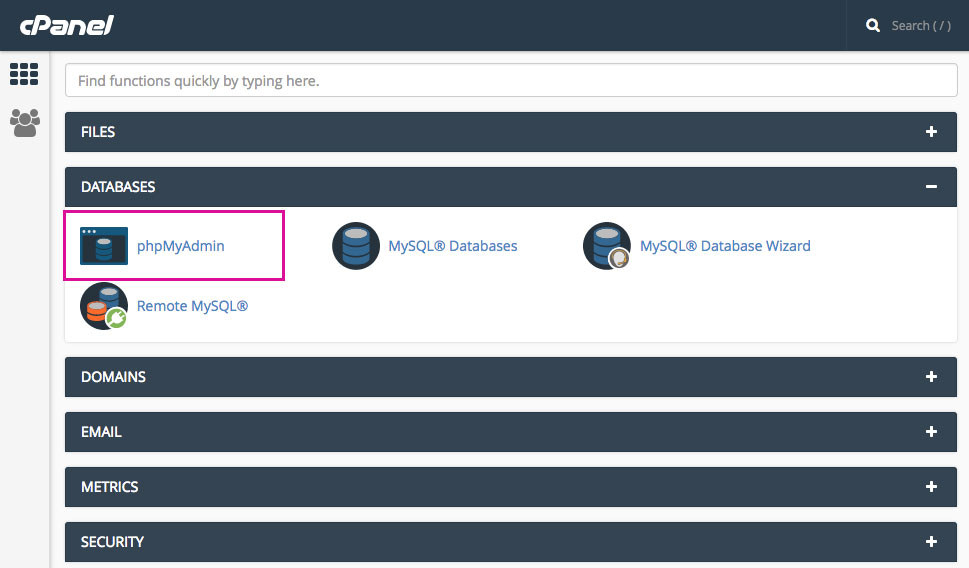
Cliquez sur l'onglet phpMyAdmin
Une fois dans phpMyAdmin, regardez dans le panneau de gauche et sélectionnez la base de données du site Web. Si le serveur lui-même héberge un certain nombre de sites Web, vous verrez une liste de sites Web liés disponibles. Une fois que vous avez sélectionné la bonne base de données, le panneau de droite affichera toutes les tables associées au site.
Maintenant, cliquez sur l'onglet qui dit "Exporter". Notez que sur d'autres serveurs, il peut être nécessaire de faire défiler vers le bas de la liste des tableaux et de cliquer sur une case à cocher indiquant "Sélectionner tout" avant de cliquer sur l'onglet "Exporter".
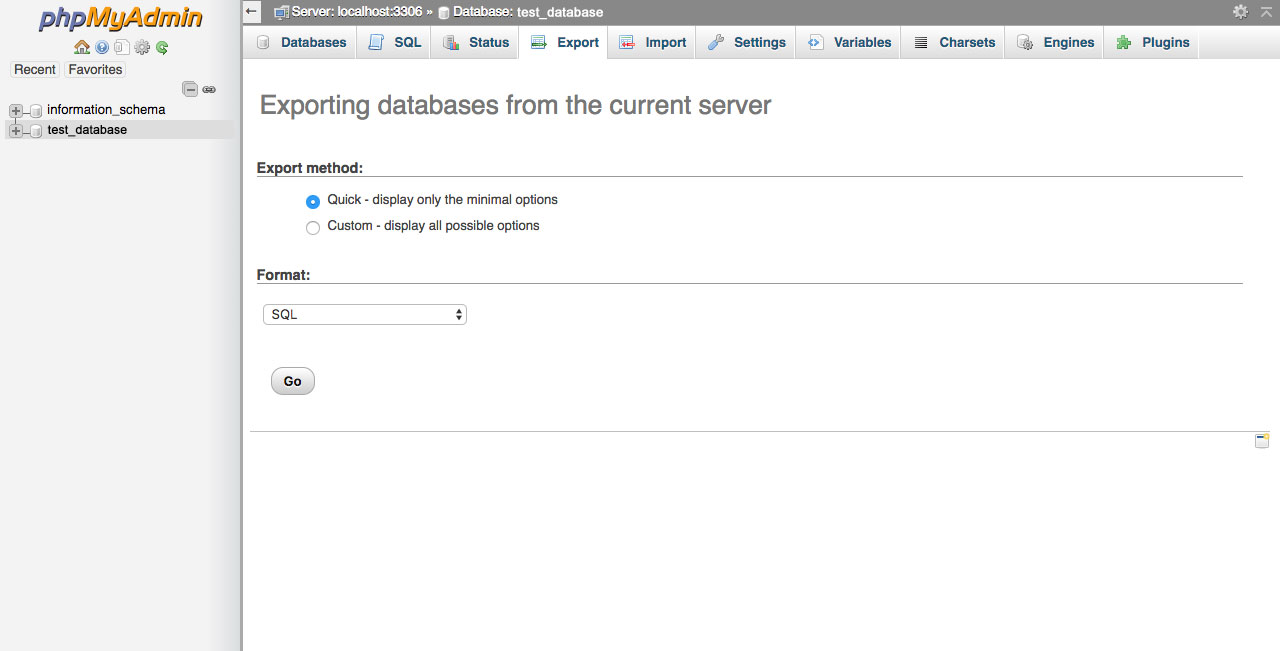
Sélectionnez "Cliquer" et cliquez sur Aller
Une fois dans la console d'exportation, vous serez confronté à quelques options de saisie :
- Sélectionnez Rapide comme méthode d'exportation
- Sélectionnez SQL comme option de format
- Cliquez sur Aller
Un fichier devrait automatiquement commencer à se télécharger et sera enregistré dans votre dossier Téléchargements ou similaire. Une fois le téléchargement terminé, vous devriez voir un fichier avec le suffixe .sql enregistré sur votre ordinateur. Déplacez ce fichier dans le sous-dossier nommé "Base de données".
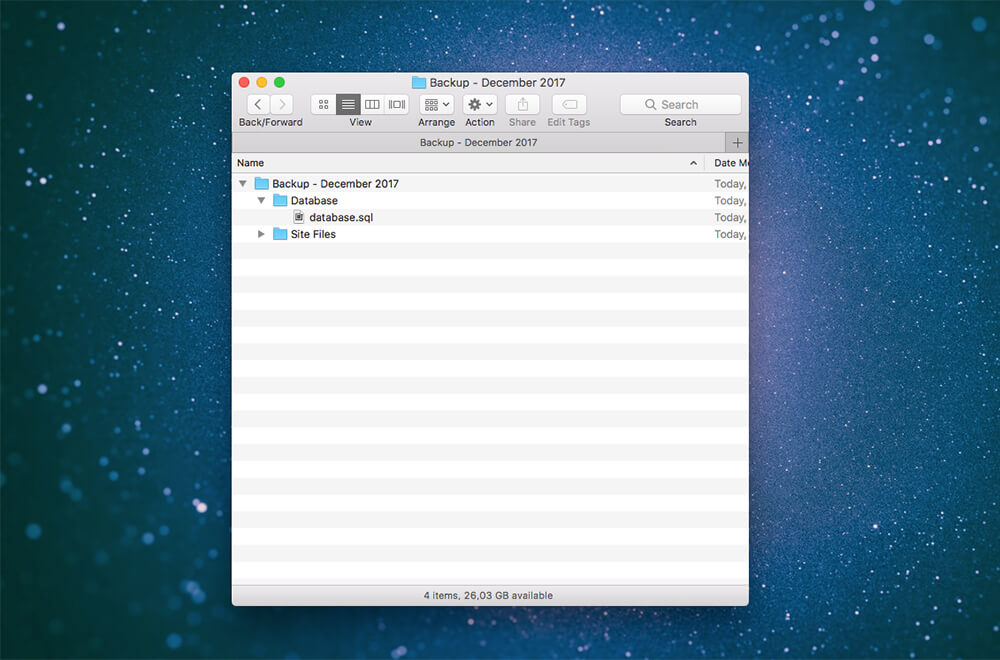
Déplacez le fichier .sql dans le dossier 'Database'
Pour une raison quelconque, si la base de données ne se télécharge pas automatiquement, elle peut s'afficher directement dans votre console phpMyAdmin. Si cela se produit, copiez simplement tout ce qui se trouve dans la zone d'affichage et collez-le dans un nouveau fichier IDE (Sublime, Brackets ou TextEdit par défaut de votre ordinateur). Une fois collé, enregistrez le fichier sous db.sql, companyname.sql ou similaire, et déplacez-le dans le dossier approprié.
Génial!
Vous avez exporté avec succès la base de données de votre site Web. L'étape suivante consiste à exporter les fichiers du site.
Comment exporter manuellement les fichiers de site de votre site Web WordPress
Lors de l'exportation des fichiers de site de votre site Web, l'itinéraire le plus courant consiste simplement à utiliser CPanel lui-même. Dans certains cas, les utilisateurs peuvent avoir besoin d'exporter les fichiers du site à l'aide de FTP.
Ces deux méthodes sont expliquées ci-dessous.
Exportation des fichiers de site de votre site Web WordPress à l'aide de CPanel
Une fois que vous êtes connecté à CPanel, accédez au tableau de bord et sélectionnez l'option Gestionnaire de fichiers.
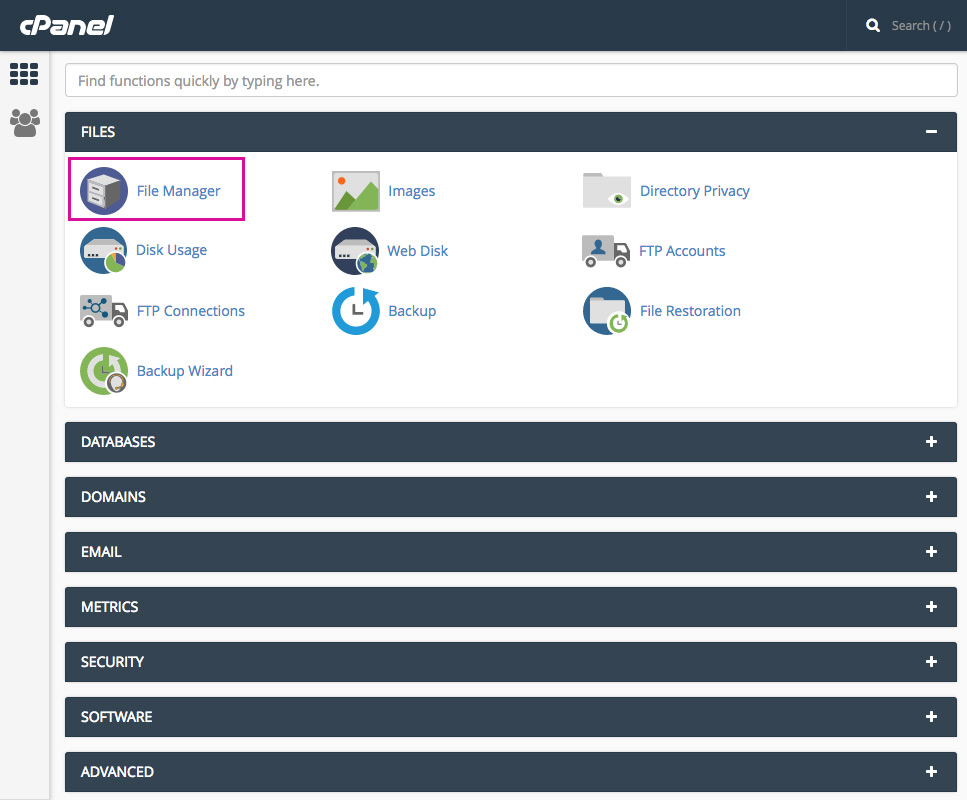
Cliquez sur l'onglet Gestionnaire de fichiers
Dans le gestionnaire de fichiers, accédez à la colonne de droite et sélectionnez le dossier nommé "public_html". Notez que vous devrez peut-être vous déplacer entre les dossiers. Une fois que vous avez localisé public_html, cliquez sur le nom du dossier (ne double-cliquez pas dessus car cela ouvrira le dossier) et cliquez sur Compresser.
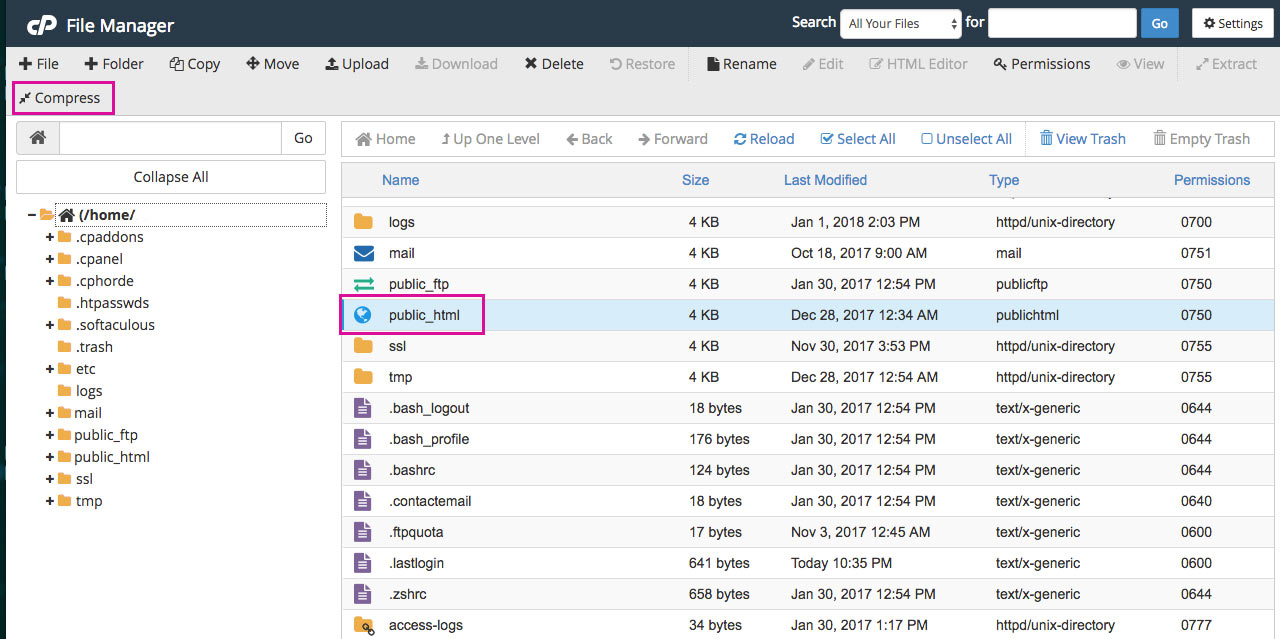
Compresser le dossier public_html
Une fenêtre contextuelle apparaîtra. Sélectionnez Archive .zip puis cliquez sur Compresser le(s) fichier(s).

Sélectionnez 'archive zip'
Une fois les fichiers compressés, cliquez sur le dossier 'public_html.zip' et cliquez sur Télécharger.

Cliquez sur Télécharger
Une fois le téléchargement terminé, n'oubliez pas de supprimer le fichier .zip car il occupera inutilement de l'espace sur votre serveur. Pour ce faire, cliquez sur le dossier 'public_html.zip' et cliquez sur Supprimer.
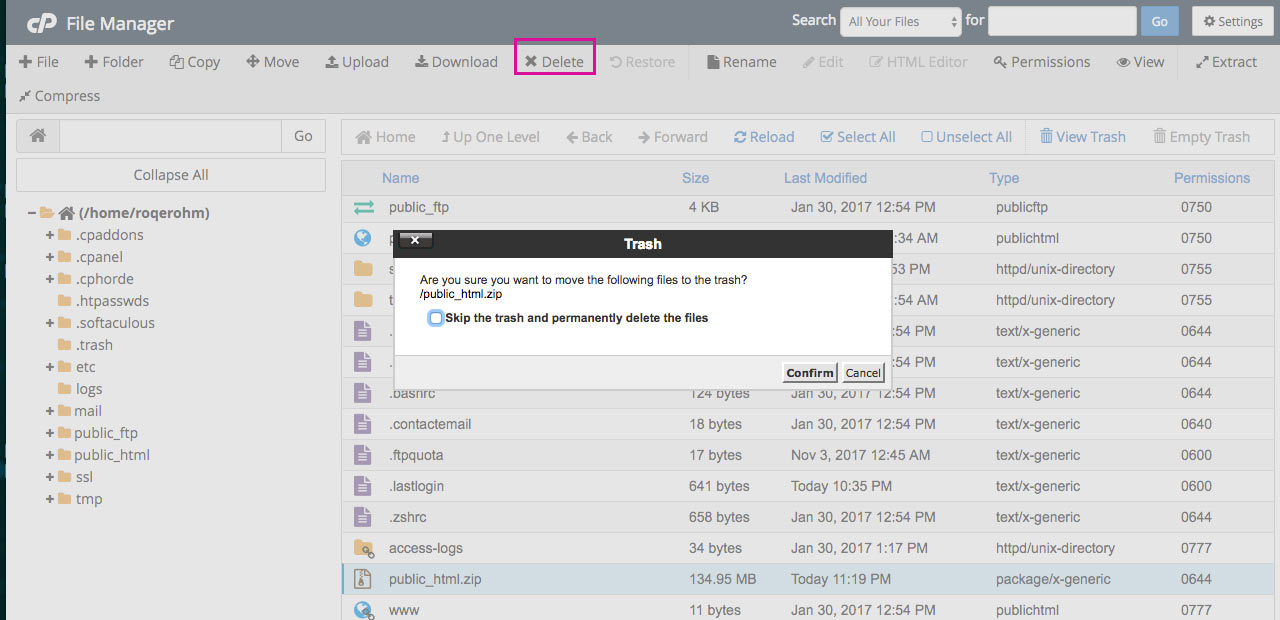
Supprimer le fichier .zip
À ce stade, localisez le fichier .zip et déplacez-le dans le dossier Site Files.

Déplacez le fichier public_html.zip vers le dossier Site Files
Génial! Vous avez exporté avec succès les fichiers de site de votre site !
Si vous ne parvenez pas à exporter les fichiers du site directement à partir du CPanel, vous devrez utiliser un client FTP pour vous connecter au serveur de votre site Web.
Qu'est-ce que FTP ?
FTP signifie File Transfer Protocol . Ce logiciel utile vous permet d' établir une connexion entre le serveur d'un site Web en direct et votre ordinateur .

Avec un client FTP , vous pouvez accéder au serveur en direct, exporter et enregistrer les fichiers du site et/ou déplacer les fichiers du site Web sur votre bureau, et vice versa. Interface un peu déroutante au premier contact, l'utilisation du client FTP deviendra une seconde nature avec la pratique.
Deux des principaux clients FTP sont FileZilla et Cyberduck. Visitez simplement l'un des sites Web respectifs, téléchargez la dernière version du logiciel et installez-la sur votre appareil.
Une fois votre client FTP téléchargé et opérationnel, vous pouvez vous connecter au serveur de votre site Web en quelques étapes simples. Pour cette démonstration, nous utiliserons FileZilla.
Comment utiliser FTP pour se connecter au serveur de votre site Web
Pour vous connecter au serveur de votre site Web, vous aurez besoin des identifiants de connexion FTP. Pour localiser ces détails, connectez-vous à cPanel, accédez à Fichiers et cliquez sur Comptes FTP.

Cliquez sur l'onglet Comptes FTP
Si vous ne trouvez pas les informations de connexion correctes, contactez votre fournisseur de services d'hébergement.
Une fois que vous ouvrez FileZilla, vous verrez deux panneaux :
- Le côté gauche (le site local) est votre ordinateur
- Le côté droit (le site distant) est le serveur auquel vous vous connecterez .

Connectez-vous à votre serveur en utilisant FileZilla ou un autre client FTP
Maintenant, accédez à Fichier> Gestionnaire de site.

Cliquez sur Gestionnaire de site
Ensuite, une fenêtre apparaîtra. Cliquez sur « Nouveau site » et donnez un nom au site Web.
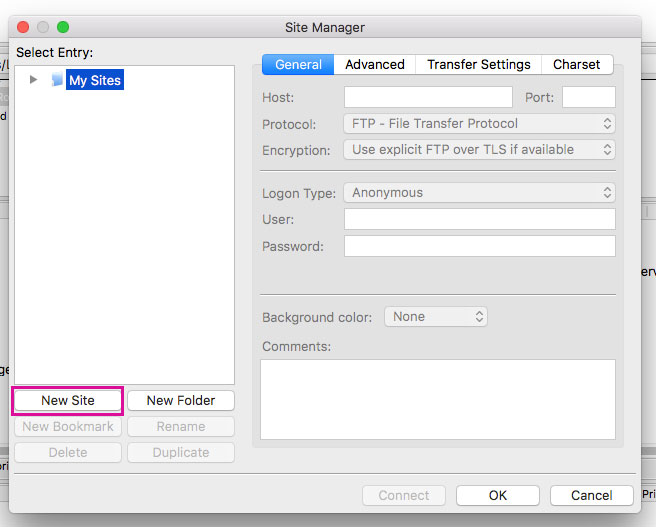
Cliquez sur Nouveau site
Dans le panneau de droite, il vous sera demandé de spécifier un certain nombre de détails :
- L'hôte est généralement le nom de domaine du site Web en question
- Sélectionnez Normal comme type de connexion
- Entrez les détails pertinents pour le nom d'utilisateur et le mot de passe
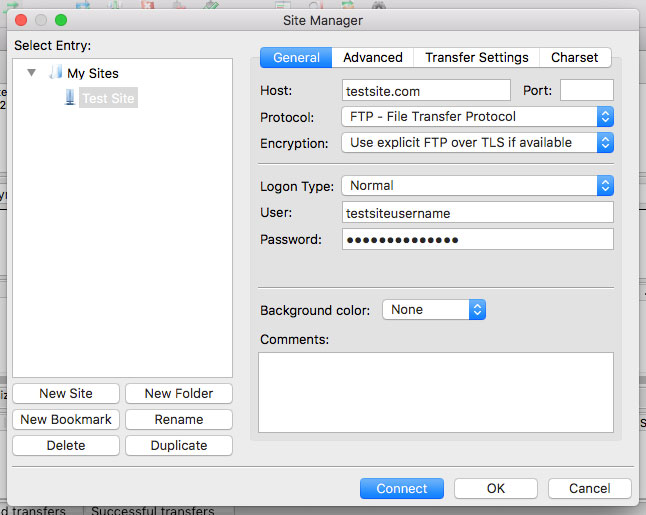
Connectez-vous par FTP
Lorsque vous avez saisi tout ce qui précède, cliquez sur Connecter. FileZilla enregistrera tous ces paramètres afin que vous n'ayez pas à ressaisir toutes les informations la prochaine fois que vous vous connecterez au serveur.
Une fois connecté au serveur, regardez sous le panneau "Site distant" et vous verrez une liste des fichiers et dossiers de votre site Web. Cliquez sur la flèche déroulante et faites défiler jusqu'à ce que vous voyiez un dossier nommé "public_html". Ce dossier est également appelé le dossier racine et il s'agit de la collection complète des fichiers de site de votre site Web.
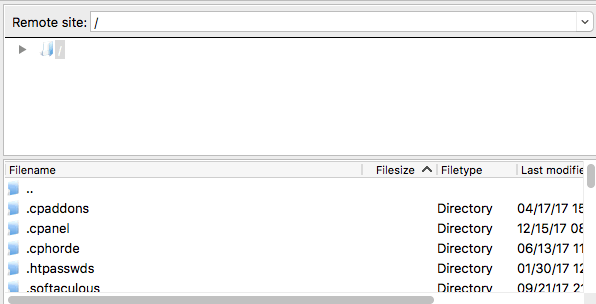
Afficher l'intégralité du fichier sur votre site Web
Si vous avez déjà configuré des sites locaux ou créé un thème enfant, vous verrez que certains de ces fichiers et dossiers vous semblent assez familiers.
Ce dossier, le dossier public_html, est ce que nous allons exporter pour la sauvegarde.
Comment exporter manuellement les fichiers de site de votre site Web WordPress
Vous souvenez-vous du dossier sur votre bureau appelé "Nom du site Web" avec les sous-dossiers "Fichiers du site" et "Base de données" ? Eh bien, nous allons transférer le contenu du dossier public_html dans le dossier Site Files
Dans le client FTP, dirigez-vous vers le panneau de gauche et triez le site local (votre ordinateur) jusqu'à ce que vous trouviez le dossier de sauvegarde.

Sélectionnez le dossier Fichiers du site
Ensuite, allez dans le panneau de droite et localisez le dossier public_html du site Web que vous souhaitez sauvegarder.
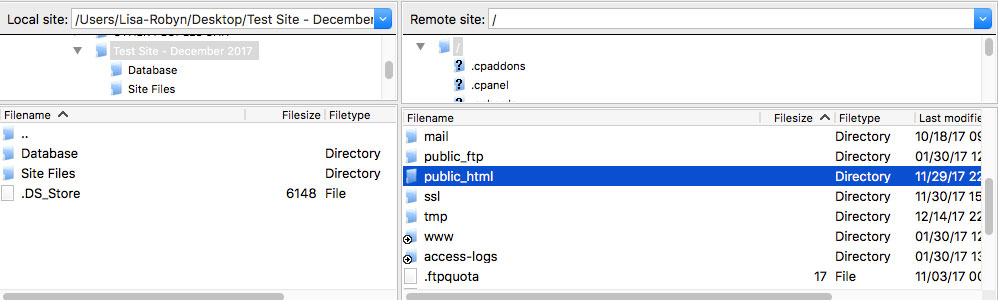
Sélectionnez le fichier public_html
Maintenant, cliquez et maintenez sur le dossier public_html dans le panneau de droite et faites-le glisser vers le dossier Fichiers du site dans le panneau de gauche.

Extrayez les fichiers du site de votre serveur vers le dossier de sauvegarde sur votre ordinateur
Laissez le processus de transfert/exportation s'exécuter jusqu'à ce qu'il soit terminé (la durée du processus dépend de votre vitesse Internet).
Enfin, dirigez-vous vers le dossier "Nom du site Web + Date de sauvegarde". Vous verrez que tout le dossier public_html est là, ainsi que la base de données SQL dans le dossier Database.
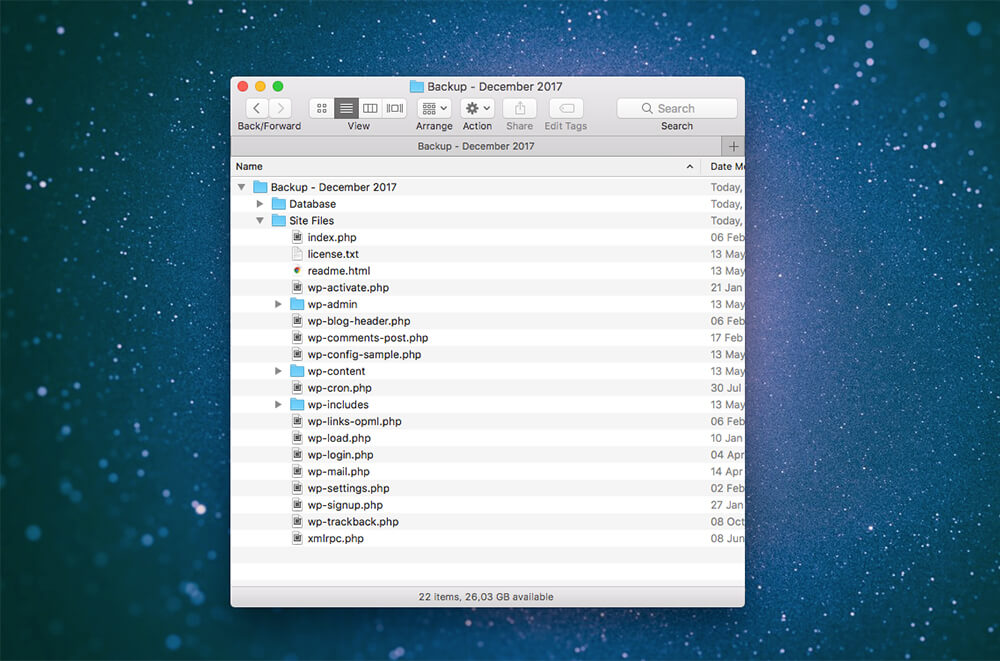
Ouvrez le dossier sur votre ordinateur et vous verrez que les fichiers du site ont été copiés à travers
Maintenant que vous avez sauvegardé la base de données du site Web et ses fichiers de site, vous pouvez être tranquille en sachant que vous vous êtes protégé ainsi que le site Web de votre client.
Comment sauvegarder un site WordPress à l'aide d'un plugin
C'est un processus assez long et détourné pour sauvegarder manuellement un site Web WordPress. Heureusement, plusieurs plugins sont disponibles pour vous aider.
BackupBuddy et UpdraftPlus sont deux plugins de sauvegarde de premier ordre qui offrent des sauvegardes automatiques sur le stockage en nuage. BackupBuddy est exclusivement une solution payante, tandis que UpdraftPlus est disponible en deux versions, gratuites avec des modules complémentaires payants. Vous pouvez également utiliser un plug-in de migration tel que le plug-in de migration All-In-One-WP, car il exportera à la fois la base de données et les fichiers de site de votre site Web WordPress.
Il est bon de savoir comment sauvegarder WordPress manuellement, mais suivre la voie manuelle à chaque fois peut faire perdre du temps. Assurez-vous d'avoir un bon plugin de sauvegarde automatique installé sur votre site.
Comment l'hébergement WordPress géré aide aux sauvegardes
Si vous recherchez une solution de sauvegarde encore plus pratique, envisagez d'acheter une solution d'hébergement géré pour votre site Web. L'hébergement WordPress géré est un hébergement Web spécifiquement pour les sites Web WordPress. Les serveurs ont été spécialement conçus pour s'adapter à l'environnement WordPress, et à un prix plus élevé que les solutions d'hébergement standard, le service est livré avec plusieurs fonctionnalités premium.
L'un d'entre eux comprend des sauvegardes automatiques. Chaque jour, votre hébergeur WordPress géré exécutera une sauvegarde automatique de votre site Web. Ces sauvegardes resteront dans la console d'hébergement elle-même, il n'est donc pas nécessaire de dédier du stockage cloud ou de l'espace sur votre ordinateur pour les fichiers de sauvegarde.
Notre hébergement WordPress infogéré, Divi Space Hosting, propose des sauvegardes quotidiennes automatiques de votre site. Si jamais vous rencontrez un problème avec votre site en direct, par exemple, une mise à jour du plugin a entraîné une modification de votre site Web, vous pouvez rapidement vous connecter à votre profil Divi Space Hosting et restaurer une sauvegarde en un clic. Cela prend généralement quelques minutes, selon la taille de votre site Web. Une fois la restauration terminée, votre site reviendra à l'ancienne version au moment de la sauvegarde.
Mettre fin aux pensées
Savoir comment exécuter une sauvegarde manuelle complète de votre site Web WordPress est extrêmement important. Même si vous avez un plugin de sauvegarde exécuté en arrière-plan ou que vous avez investi dans un hébergement WordPress géré, vous ne savez jamais quand vous devrez accéder à votre serveur et exporter les fichiers et la base de données du site.
Nous espérons que vous avez apprécié ce didacticiel et qu'il vous a aidé à sauvegarder votre site Web WordPress. Si vous avez des questions ou des commentaires, partagez-les ci-dessous - nous aimons recevoir vos commentaires !
Merci d'avoir lu!
